Установка SSL-сертификат на сайт
Если слова https или ssl вам не знакомы, советую сначала изучить данную статью, после чего приступить к этой. В материале будет рассмотрена практическая часть установки ssl-сертификата с минимальной теоретической частью.
Обратите внимание! Пункт 4 в инструкции по переезду на HTTPS неактуален, яндекс отказался от использования директивы host. Сейчас взамен этого необходимо настроить 301 редирект или канонические адреса, подробнее в Яндекс.Помощи.
Существует большое количество методов установки ssl-сертификата, в этой статье осветим наиболее распространенные.
Но перед установкой стоит рассмотреть еще один важный вопрос, как подтвердить право владения доменом.
Подтверждение прав владения доменом
Необходимо пройти процесс валидации домена для выпуска сертификата. С помощью этой процедуры подтверждается право на владение доменом.
Возможны последующие проверки:
- проверка организации;
- расширенная проверка.
Мы рассмотрим только процесс доменной валидации. О таких вещах, как обратный звонок и разговор с сотрудником сертификационного центра, проверка организации через государственный реестр организаций, нет смысла говорить в рамках этой статьи, они не содержат технической части.
Txt запись в DNS
Вам будет предложено добавить запись типа TXT в DNS записи домена

Рассмотрим, как это делается в isp manager
-
Во вкладке домены нужно выбрать доменные имена

-
Просмотреть NS записи домена

-
Создать новую ресурсную запись

-
Выбрать тип txt и в поле «Значение» вставить текст записи

TXT запись может появиться не сразу, обычно это происходит в течение часа.
Проверить DNS записи домена можно с помощью утилиты dig. Сервисов существует много, возьмем, например, этот.
В поле домен нужно вписать название вашего домена. Можно выбрать конкретный тип записи, но в примере для наглядности выбрали показ всех записей. В таблице будет выведен список всех ресурсных записей, если в списке появилась запись, которую вы добавили, все было сделано верно. Если нет, вернитесь на шаг назад и перепроверьте записи.

После добавления записи не забудьте вернуться в административную панель хостинга и нажать кнопку «Проверить добавление записи».
Cname запись в DNS
Нужно будет сделать то же самое, что и в предыдущем пункте, только выбрав тип записи CNAME.
Запись имеет вид:
_hash.yourdomain.com CNAME hash.comodoca.com.
Yourdomain.com – имя вашего домена

Подтверждение с помощью доменной почты
При выборе этого способа подтверждения на административную доменную (например, admin@ИМЯ ДОМЕНА, postmaster@ИМЯ ДОМЕНА) почту придет письмо от центра сертификации со ссылкой для подтверждения.
После перехода по ссылке вы попадете на страницу центра сертификации, где нужно будет ввести код из письма и нажать кнопку продолжить.
Файл на сервере
Вам предоставят файл, который нужно будет разместить на сервере. В зависимости от центра, выдающего сертификат, расположить файл нужно будет в корневой папке сервера или же создать дополнительную папку и закачать файл в нее.
После подтверждения
В большинстве случаев вам на почту придет 3 файла (или они будут в личном кабинете регистратора ssl-сертификата).
Если файлы придут на почту, обязательно сохраните себе эти файлы! В случае утери нужно будет делать переиздание сертификата.
.key – Приватный ключ (Private Key)
.crt – файл сертификата, который мы вам выдали.
.ca-bundle – файл, содержащий корневые и промежуточные сертификаты в определенном порядке. Порядок:
- Промежуточный сертификат 2
- Промежуточный сертификат 1
- Корневой сертификат
Когда получены эти файлы, можно приступать к установке сертификата.
Установка сертификата через административную панель хостинга
Большинство компаний, предоставляющих услуги хостинга, в административной панели имеют или пункт SSL, или ssl-сертификаты, или безопасность – названий может быть множество.
Как правило, при переходе в этот пункт вам будет предложен выбор: установить существующий сертификат или же заказать(приобрести) новый сертификат.
Установка существующего сертификата с помощью административной панели хостинга
Рассматривать установку будем на примере хостинга timeweb.
-
Необходимо в личном кабинете зайти в пункт меню ssl-сертификаты

-
Выбрать пункт «Установить»

-
Ввести данные сертификата в соответствующие поля

Установка Let’s Encrypt с помощью административной панели хостинга
-
Необходимо в личном кабинете зайти в раздел меню ssl-сертификаты и выбрать пункт «Заказать».

-
Кликнуть пункт «SSL Let’s Encrypt», затем выбрать, для какого домена выпустить сертификат

Установка сертификатов в ISP панели
В некоторых случаях для управления хостингом/сервером устанавливается ISP manager. Это панель управления веб-хостингом, позволяющая управлять программным обеспечением веб-сервера, сервером баз данных, почтовым сервером и другими.
Установка существующего сертификата в ISP manager
Рассмотрим ситуацию, когда вы приобрели сертификат и имеете в сохраненном виде все его файлы.
-
В меню isp manager выбрать пункт ssl-сертификаты

-
Создать ssl-сертификат

-
Выбрать тип ssl-сертификата – «Существующий»

-
Заполнить соответствующие поля в isp manager

Важно! Необходимо заполнить все поля, чтобы в дальнейшем не возникло проблем. В случае некорректной установки ssl-сертификата Яндекс.Вебмастер пришлет уведомление об ошибке.

О методе проверки корректности установки сертификата описано в конце статьи.
Установка Let’s Encrypt с помощью ISP manager
Панель isp предоставляет возможность установки бесплатного автопродляемого сертификата Let’s Encrypt. Для его установки необходимо выполнить следующие действия:
-
В меню isp manager выбрать раздел «SSL-сертификаты», в нем выбрать Let’s Encrypt

-
Выбрать домен, на который будет установлен сертификат (если вам необходим Wildcard сертификат, нужно установить соответствующую галочку).

Проверка правильности установки
Узнать, корректно ли вы установили сертификат, можно с помощью сервиса – sslshopper.com.
На главной странице сервиса будет поле check ssl, в нем нужно прописать адрес вашего сайта.

Если все правильно, вы увидите примерно такую картину:

| 1ps.ru resolves to 5.196.172.52 | ip адрес домена |
| Server Type: nginx/1.12.2 | тип сервера |
| The certificate should be trusted by all major web browsers (all the correct intermediate certificates are installed) | говорит о том, что правильно установлены промежуточные сертификаты |
| The certificate was issued by | кем выдан сертификат |
| The certificate will expire in 651 days | сколько дней осталось до окончания сертификата |
| The hostname (1ps.ru) is correctly listed in the certificate. | имя хоста совпадает с именем хоста прописаным в сертификате |
Если сертификат не установлен, вы увидите ошибку:

В случае нарушения цепочки сертификатов всплывет такая ошибка:

Заключение
Конечно, обо всех нюансах установки ssl-сертификатов не получится рассказать в рамках одной статьи. Но мы рассмотрели основы, в большинстве административных панелей хостингов алгоритм установки примерно одинаковый. После проделанной работы обязательно проверьте корректность установленного сертификата.
Если у вас возникли проблемы с установкой или работоспособностью ssl-сертификата, обращайтесь к нам за помощью! А приобрести SSL-сертификат вы можете прямо сейчас по этой ссылке.
Установка SSL сертификата на сайт, CMS, сервер
1. Объединение файла сертификата с файлом цепочки сертификатов УЦ (промежуточный и корневой) В Windows средеСоздайте копию файла сертификата domain.crt и откройте его обычным Блокнотом. Так же с помощью Блокнота откройте файл цепочки ca.crt сертификатов УЦ и вставьте его содержимое в файл сертификата ниже строки «——END CERTIFICATE——«. Сохраните полученный файл с именем domain+ca.crt
Скопируйте файлы domain+ca.crt и ключа domain.key на сервер Nginx в папку /etc/nginx/ssl/ с помощью программы WinSCP В Linux среде Скопируйте файлы domain+ca.crt и ключа domain.key на сервер Nginx в папку /etc/nginx/ssl/ программой WinSCPВыполните команду cat /etc/nginx/ssl/domain.crt /etc/nginx/ssl/ca.crt >> domain+ca.crt
Файл domain+ca.crt должен иметь такой вид: ——BEGIN CERTIFICATE——#Cертификат вашего домена#
——END CERTIFICATE——
——BEGIN CERTIFICATE——
#Промежуточный сертификат#
——END CERTIFICATE——
——BEGIN CERTIFICATE——
#Корневой сертификат#
——END CERTIFICATE——
2. Активация сертификата через конфигурационный файл Nginx: Ubuntu/Debian — файлы конфигурации сайтов находятся в директории /etc/nginx/sites-enabled/
CentOS — /etc/nginx/conf.d/ Отредактируйте файл конфигурации сайта, добавив в него следующие строки: listen 443;
ssl on;
ssl_certificate /etc/nginx/ssl/domain+ca.crt;
ssl_certificate_key /etc/nginx/ssl/domain.key;
3. Перезапустите Nginx командой
Ubuntu/Debian: /etc/init.d/nginx restart
или
Centos: service nginx restart
Установка SSL сертификата
Если Вы еще не приобрели SSL сертификат для своего веб-сайта, добро пожаловать в наш мастер выбора SSL сертификатов, где Вы сможете выбрать необходимое решение в зависимости от необходимого количества доменов и поддоменов, уровня валидации и цены.
Если процесс оформления SSL сертификата прошел успешно и Вы получили письмо с файлами сертификата или же скачали их в личном кабинете, можно сразу же установить SSL сертификат на сайт. Как правило, мы высылаем цифровые SSL сертификаты в виде файлов с расширением .crt. Внутри содержится зашифрованная информация, начинающаяся тегом BEGIN и заканчивающаяся тегом END. При установке SSL сертификата Вам нужно будет копировать содержимое файла, не забывайте о тегах, иначе Ваш сервер не сможет распознать SSL сертификат. Мы рекомендуем сохранить файлы сертификатов в отдельном месте, чтобы Вы имели к ним доступ во время установки. Позаботьтесь также о том, чтобы это место было безопасным, иначе при потере/краже секретного ключа SSL сертификат должен быть аннулирован.
Как установить SSL сертификат на сайт?
Процесс установки SSL сертификатов зависит от программного обеспечения, установленного на Вашем сервере. Ниже находятся инструкции по установке SSL сертификатов для наиболее популярных серверов. Если в списке отсутствует инструкция для Вашего сервера или возникли какие-либо проблемы с установкой, обращайтесь в нашу службу поддержки или к администратору сервера.
Apache (OpenSSL)
Citrix Access Gateway
Courier Imap
HSphere
IBM HTTP
Lotus Domino
Mac OS X (версия 10.5)
Microsoft IIS 5.X/6.X
Microsoft IIS 7.X
Microsoft Outlook Web Access (OWA)
Nginx
Oracle Wallet Manager
Plesk 7 и Plesk 8
Sonicwall SSL VPN
Tomcat
WHM/cPanel
Zeus Web Server
Инструкции для платформ, работающих с SSL сертификатом Unified Communications (UCC):
Exchange 2007
Exchange 2010
Консоль MMC (установка корневого и промежуточного сертификатов)
Полезная информация:
Как создать цепочку сертификатов (ca-bundle)?
Что такое корневой сертификат?
Что такое промежуточный сертификат?
Автор Алексей На чтение 11 мин. Просмотров 44 Опубликовано
Как установить SSL-сертификат на свой сайт? Почему использование защищенного соединения должно стать приоритетом в 2019 году, почему веб-ресурсы без ССЛ рискуют потерять львиную долю своего трафика? Обо всем ниже.
Зачем нужен SSL-сертификат?
SSL позволит вам использовать защищенный протокол шифрования данных на вашем сайте. Данные, передаваемые от сайта к клиенту (посетителю) будут надежно зашифрованы. Никакие злодеи не смогут получить к ним доступ, как бы они не пытались.
Реализация такого подхода возможна благодаря математически связанным ключам шифрования. От сервера (веб-ресурса) к клиенту (компьютеру посетителя) информация передается с помощью трех ключей шифрования. Два из них – закрытые. Они есть и у сервера, и у клиента. Третий ключ – открытый, он используется обеими машинами.
Все три ключа связаны между собой, даже если злоумышленник узнает открытый ключ, он никогда не сможет расшифровать информацию из-за отсутствия двух других ключей. Также во время обмена данными между клиентом и сервером создается ключ сессии, который является гарантом безопасности ваших данных.

Безопасность и конфиденциальность – две вещи, к которым стремится интернет-сообщество. Именно по этой причине к сайтам, не использующим защищенное соединение, доверие неуклонно падает.
Даже браузеры, такие как Google Chrome, Opera или Mozilla Firefox, стали помечать сайты без https как нежелательные. Пока что просто обходятся предупреждением, однако в будущем на такие сайты, возможно, будут вешаться заглушки от браузера, где пользователь должен подтвердить, что он осознает весь риск и берет на себя ответственность в случае потери данных.
Наличие или отсутствие защищенного соединения может учитываться и поисковыми системами. Если Яндекс пока что говорит о том, что сайты с http и https индексируются равнозначно, то в Гугле уже прослеживаются некоторые изменения. В скором времени сайты могут помечаться как небезопасные и начать очень сильно проседать по позициям.
По этим причинам можно сделать вывод, что установка зашифрованного соединения не просто желательна, а необходима. Все без исключения пользователи хотят, чтобы их данные были в целости и сохранности. Так зачем же лишать их этих благ, тем более, что сделать все это можно абсолютно бесплатно, с помощью того же Let`s Encrypt.
Где взять SSL-сертификат?
Обычно этими сертификатами приторговывают сами хостинги. Если вы используете один из них, то вам не придется ломать голову над тем, какой выбрать. Достаточно взглянуть на список предложенных и выбрать самый дешевый или наоборот подороже.
Сейчас популярен вариант от Let`s Encrypt. Они распространяются бесплатно, и многие хостеры поддерживают возможность быстрой установки и подключения.
Кроме этого, в интернете можно найти очень много компаний, которые как раз занимаются тем, что проверяют домены и выдают соответствующие полномочия для установки зашифрованного протокола.
Есть даже огромные сервисы, которые проводят персональную проверку, после чего выдают именной сертификат. От обычного он отличается тем, что прямо в адресной строке, возле зеленого замочка, будет видно название вашей компании. Подобный подход покажет вашим клиентам, что они имеют дело с серьезной организацией. Само собой, именная проверка стоит в несколько раз (а то и десятков) дороже.
Приведу вам список самых популярных сервисов, где вы сможете купить SSL:
- Comodo
- Thawte
- Symantec
- Geotrust
- Trustwave
Вы можете поискать и другие компании самостоятельно. Достаточно просто ввести в поиск нужный запрос, вся необходимая информация будет как на ладони.
Установка SSL на хостинг
В этой части обзора мы будем рассматривать установку SSL на хостинге Beget и REG.RU. Если у вас другой хостинг-провайдер, не отчаивайтесь. Скорее всего инструкции из этого материала будут применимы и на вашем хост-сервере. Большая часть панелей управления, которые используют хостинги, схожи между собой.
Как заказать бесплатный SSL-сертификат из панели управления в Beget?
- Зайдите в раздел Домены и поддомены и выберите напротив домена “Управление SSL сертификатами”.

- В открывшемся окне перейдите на вкладку “Бесплатный сертификат” и нажмите кнопку “Установить”.

- После заказа SSL-сертификата вы получите письмо на контактный email о подаче заявки на выпуск SSL, а затем еще одно письмо о завершении его установки.
- В момент установки для домена будет автоматически изменена A-запись, если домен работает на наших DNS. Если вы используете не наши DNS, необходимо самостоятельно прописать на них указанный в письме IP-адрес в качестве А-записи для домена.
Возможные проблемы при использовании SSL
Большинство CMS позволяют выбрать используемый протокол и настроить автоматическое перенаправление c HTTP на HTTPS. Если CMS эту функцию не поддерживает, можно настроить переадресацию вручную, добавив в начало файла.htaccess следующие строки:
RewriteEngine On
RewriteCond %{HTTP:X-Forwarded-Proto} !=https
RewriteRule .* https://%{SERVER_NAME}%{REQUEST_URI} [R=301,L]Также стоит обратить внимание на возможные проблемы при использовании SSL:
- В том случае, если Ваш сайт проиндексирован поисковыми системами, при использовании SSL поисковые системы первое время будут считать сайты, доступные через HTTP и HTTPS, разными. Автоматическая склейка зеркал может занимать до 2 месяцев, за это время сайт может потерять свои позиции.
- Так как поисковые системы будут видеть несколько одинаковых страниц на разных доменах, рекомендуется указывать основную страницу, которая будет указываться при переходе из поисковой системы. Сделать это можно, поправив все ссылки на “rel=canonical“, более подробно об этом можно прочесть в документации Google.
- Если на Вашем сайте используются сторонние виджеты, например, чат, телефония, статистика – их также необходимо перевести на протокол HTTPS.
- Возможны проблемы со стороними сервисами, которые грузили данные с Вашего сайта и не понимают 301/302 редирект после перевода его на HTTPS.
SSL на хостинге REG.RU
Чтобы установить ССЛ через форму на сайте, вам нужно перейти на сам сайт и залогиниться. Далее ваш путь лежит на страницу подключения SSL. После регистрации/авторизации вы увидите такое окно.


Если вы покупали SSL прямо в REG.RU, то вам необходимо выбрать нужный сертификат в выпадающем списке. После того, как отметили нужный, вы должны загрузить файл с приватным ключом. Он обычно выдается той компанией, которая сертифицировала вас. При настройке защищенного протокола вам предложат как раз сохранить такой ключ.
В случае с Let`s Encrypt или продажи другим сервисом, приватный ключ высылается на указанный e-mail. При утере ключа придется заниматься переизданием, что обещает большое количество проблем.


При получении SSL-сертификата от сторонних компаний, вам нужно выбрать вторую вкладку. Там будет 4 поля, куда вы должны загрузить все файлы, которые вам выдал центр сертификации.


Теперь остается лишь выбрать хостинг, на который должен быть установлен сертификат. Выберите в списке нужный и нажмите на кнопку для отправления заявки.

Обратите внимание, что нужный домен должен быть добавлен в панель управления вашего хостинга. Сразу после отправления заявки, в случае, если вы используете виртуальный хостинг – ССЛ будет установлен автоматически. Если же речь идет о выделенном сервере, то придется подождать, пока специалисты из REG.RU настроят и установят все в ручном режиме.
Установка SSL в ISPmanager
Чтобы установить ССЛ в ISPmanager 4, вам нужно перейти в панель управления и в соответствующий раздел. Он имеет название SSL-сертификаты.
В правом углу найдите кнопку “Создать”, после чего перед вашими глазами появится такое окно.


Нужно ввести все необходимые данные вручную. Поле “Имя сертификата” задается произвольно. Все остальное нужно предоставить по требованию. Выбираем “существующий” тип, и далее “указать вручную” в поле “Использовать ключ”.
Приватный ключ и сертификат выдаются сервисом, который проводит сертификацию. В поле “Цепочка сертификатов” нужно ввести два вида: промежуточный, а сразу за ним корневой. Обратите внимание, что на скриншоте отмечено, как именно должны быть расположены эти два ключа относительно друг друга.


Если при установке возникают ошибки, проверьте еще раз все введенные данные на наличие лишних пробелов и символов.
Как только SSL будет установлен, мы должны перейти в раздел “WWW домен” и поставить там вот такую галочку.


В обведенном красным поле необходимо выбрать нужное название, которое мы произвольно указывали при настройке SSL.
В ISPmanager 5 этот процесс мало чем отличается, тем не менее, я считаю необходимым описать и его.
Перейдите в одноименный раздел, который находится в “WWW”. Я думаю, вы сразу заметите его.


Далее вам нужно кликнуть по кнопке “Создать” и перейти непосредственно к настройке.


Сервис предложит вам выбрать тип сертификата – выбираем “Существующий”.


Нам необходимо будет заполнить все поля (имя, ключи и сам сертификат). Их выдает компания, у которой был куплен сертификат.


На завершающем этапе нам необходимо перейти в раздел WWW-домены и найти нужный из списка. Кликаем по домену два раза, после чего переходим к параметрам.


Отмечаем галочками “Защищенное соединение” и “Повышенная безопасность”, выбираем нужный SSL-сертификат в выпадающем списке.


Готово! Теперь ваш сайт будет использовать защищенное соединение.
Установка SSL на Cpanel
Для подключения SSL на хостинге Cpanel нужно перейти в соответствующий раздел на вашей панели управления. Он находится во вкладке “Безопасность”.

Теперь нужно кликнуть по кнопке “Управление сайтами с SSL”.


Выбираем нужный домен.


После этого откроется окно для вставки данных. Вводим сам сертификат, ключ и цепочку. Все данные можно получить на сайте компании, у которой вы заказывали эту услугу.


Вводим данные сертификата (после BEGIN CERTIFICATE). Заканчивается на END CERTIFICATE. Далее вставляем закрытый ключ и цепочку сертификатов.


Закрытый ключ начинается со слов “BEGIN RSA PRIVATE KEY”.


Здесь вставляется сначала промежуточный, а затем корневой сертификат. Конец первого и начало второго должны располагаться так, как показано на скриншоте.
Теперь нам остается завершить установку. Для этого мы нажимаем соответствующую кнопку.


Редирект с http на https
После установки вам захочется, чтобы все пользователи работали по защищенному соединению. Да и поисковые системы должны произвести склейку, иначе будет какая-то неразбериха: один и тот же сайт с http и https будет считаться как два разных. Нам нужно, чтобы это не произошло. Поэтому мы должны настроить редиректы.
Обычно это делается с помощью инструментов CMS или файла htaccess. В WordPress, например, можно настроить автоматические редиректы с незащищенного протокола на защищенный. Но здесь же отмечу, что далеко не все системы управления контентом могут поддерживать такую функцию. По этой причине редирект можно реализовать с помощью файла htaccess, который есть почти на любом сайте.
Просто добавляем в начало файла этот кусок кода и вуаля – ваш сайт имеет 301-й редирект с http на https.
RewriteEngine On
RewriteCond %{HTTP:X-Forwarded-Proto} !=https
RewriteRule .* https://%{SERVER_NAME}%{REQUEST_URI} [R=301,L]
Теперь мы можем проверить наличие переадресации, просто зайдя на сайт без прописывания протокола (или с http протоколом). Если мы все сделали правильно, то нас перекинет на https://сайт.ру.
Обращаю ваше внимание, что после установки https-соединения как основного, ваш ресурс может потерпеть некоторые временные проблемы с индексацией. Происходить это будет на протяжении нескольких месяцев. Чтобы минимизировать ущерб и ускорить склейку двух версий сайта, вы должны выполнить ряд инструкций.
Например, добавить в файл robots.txt строчку Host с указанием главного зеркала вашего веб-ресурса. Там же нужно прописать и https-протокол, чтобы поисковые системы считали этот вариант приоритетным.
Уведомить поисковики об изменении протокола можно и с помощью специальных инструментов. В Яндекс.Вебмастере есть соответствующий раздел под названием “Переезд сайта”. Укажите в нем, что ваш проект “переехал” на использование защищенного соединения. В кратчайшие сроки Яндекс постарается учесть эту информацию и обновить поисковую базу в соответствии с новыми данными.
Заключение
В этой статье я подробно рассказал о том, как установить SSL на свой сайт. Благодаря встроенным инструментам в виртуальных хостингах, вы можете легко и без особых проблем реализовать https-соединение для своего проекта. В том же Бегете или REG.RU сделать все достаточно просто. А если учесть тот факт, что сейчас существует возможность установки бесплатной версии, это необходимо сделать как можно скорее.
Кстати говоря, не забудьте сделать проверку SSL-сертификата на сайте. Если все сделано правильно, то вас всегда будет редиректить на https-соединение.
Расскажите, получилось ли установить SSL-сертификат для вашего веб-ресурса?
Основная установка и настройка будет проходить под Debian 8 Jessie, вебсервер NGINX, в бекенде Apache или PHP-FPM.
Инструментарий: Far Manager и Putty.
Команды вводятся в консоль SSH.
Если вы авторизованы не подroot, добавляйте перед консольными командамиsudo
Что такое SSL, TLS
SSL (англ. secure sockets layer — уровень защищённых cокетов) — криптографический протокол, который обеспечивает безопасную связь между сервером и клиентом. Этим протоколом шифруется интернет-трафик, который невозможно прослушать. В 2014 году был скомпрометирован (была обнаружена уязвимость), из-за чего на основании протокола SSL 3.0 был создан стандарт TLS, учитывающий ошибки предшественника, а SSL фактически прекратил своё развитие.
TLS (англ. Transport Layer Security — безопасность транспортного уровня) — криптографический протокол, обеспечивающий защищённую передачу данных от сервера к клиенту. TLS является потомком SSL 3.0. В основе работы лежат симметричное шифрование для конфиденциальности, асимметричная криптография для аутентификации и коды аутентичности сообщений для сохранения их целостности.
Данный протокол широко используется в приложениях, работающих с сетью Интернет, таких как веб-браузеры, работа с электронной почтой, обмен мгновенными сообщениями и IP-телефония (VoIP).
Сегодня, когда говорят об SSL, то, как правило, подразумевают его потомка TLS. Поэтому, когда говорят, что нужно установить SSL сертификат на сайт, то, как правило, подразумевают установку TLS сертификата.
Почему нужно использовать SSL/TLS
Есть как минимум одна веская причина: вы не сможете воспользоваться преимуществами нового протокола HTTP2 (HTTP/2 приходит на смену текущему стандарту HTTP/1.1), если для вашего сайта не установлен и настроен сертификат безопасности SSL/TLS.
Также безопасность данных в интернете является всё более востребованной и актуальной темой. И чем дальше, тем больше: Google заявил, что наличие SSL-шифрования на сайте является положительным фактором в ранжировании сайта в поисковой выдаче. Также, наличие HTTPS является обязательным атрибутом для каждого e-commerce сайта: интернет-магазинов, сервисов по приёму платежей, обменников, а также платных сервисов, данные пользователей которых являются желанной добычей хакеров. Чтобы предотвратить фишинг-атаку на пользователя и не дать обмануть его, и нужно настроить SSL-сертификат безопасности и шифрования данных, чтобы он видел подтверждение того, что находится на правильном сайте.
Бесплатные сертификаты SSL/TLS от Let’s Encrypt
Рекомендую воспользоваться сертификатами SSL/TLS от Let’s Encrypt, так как:
- Они бесплатные;
- Подойдут большинству проектов;
- Установка и настройка относительно несложные, и не займут много сил и времени.
Из минусов — сертификат актуален 90 дней, поэтому настроим его обновление на автомате.
Если у Вас виртуальный хостинг, можете написать в службу поддержки, вам помогут получить сертификат и всё настроят. Если же у вас свой сервер, описание получения сертификата SSL, TLS и его настройки на сервере будет дальше.
Установка Certbot
Сам
Установка бесплатного SSL-сертификата для сайта 🔒
Каждый покупатель веб-хостинга Eternalhost с панелью ISPmanager может подключить бесплатный сертификат Let’s Encrypt. Этот SSL-сертификат с проверкой домена (DV) предоставляется на неограниченный срок. Его можно устанавливать на любое количество сайтов.
Содержание:
Что такое SSL-сертификат
Для входа на любой сайт, нужно подключиться к серверу, где он размещён. SSL-сертификат защищает такое подключение с помощью шифрования данных. Кибер-злоумышленники лишаются шанса использовать в своих интересах логины, пароли и номера банковских карт пользователей. Даже, если они перехватят данные, то не смогут их расшифровать.
Зачем устанавливать SSL-сертификат
С 2017 года наличие SSL-сертификата на сайте стало одним из важнейших параметров мониторинга для популярных поисковых систем. Сайты без HTTPS рассматриваются поисковыми роботами Google, а также браузерами Google Chrome и Mozilla Firefox как ненадежные. Отсутствие SSL-сертификата может критически понизить поисковую позицию сайта в выдаче и подорвать его посещаемость.
Кому необходим SSL
Бесплатные SSL-сертификаты Let’s Encrypt способны защитить любой тип сайтов. Их нельзя применять как сертификаты подписи исполняемого кода и для шифрования email.
Как установить бесплатный SSL-сертификат
Шаг 1. Откройте панель управления ISPmanager. Перейдите в раздел «WWW» → «SSL-сертификаты» и нажмите на иконку «Let’s Encrypt».

Шаг 2. В появившемся меню «SSL-сертификаты» укажите домен для установки сертификата. Основным условием выдачи сертификата является делегирование домена – по нему должен открываться сайт. Нажмите «Ok»

Шаг 3. На сайт с указанным доменом произойдёт автоматическая установка SSL-сертификата Let’s Encrypt. На этапе проверки сайта на него устанавливается самоподписанный сертификат. Когда процесс выпуска завершиться, в меню «SSL-сертификаты» тип изменится с «Самоподписанный» на «Существующий».

Шаг 4. Бесплатный SSL-сертификат для сайта установлен. Теперь ресурс защищен полноценным сертификатом Let’s Encrypt. Об этом сигнализирует значок зелёного замка в адресной строке. Срок действия сертификата продлевается автоматически.

Возможен ли автоматический редирект с HTTP на HTTPS
Даже когда SSL-сертификат установлен, автоматического перехода с ссылок «http://…» на ссылки «https://…» не происходит. Пользователь, переходящий по старым ссылкам, может не узнать, что сайт защищен шифрованием и безопасен. Перенаправление всех запросов по сайту на шифрованный вариант (HTTP → HTTPS) нужно настраивать вручную.
Какие типы проверки выполняются
Бесплатный SSL-сертификат Let’s Encrypt предусматривает лишь проверку домена (DV). Обычная и расширенная проверка организаций (OV/EV) не предусмотрена и не планируется.
Скорость выпуска Let’s Encrypt
Процесс получения бесплатного SSL-сертификата Let’s Encrypt занимает несколько минут. Главное, что для этого нужно — делегированный домен. Т.е. то доменное имя, к которому нужно привязать сертификат, должно открываться в адресной строке браузера. Если по названию домена можно свободно перейти на сайт, с выпуском бесплатного SSL-сертификата не возникнет никаких сложностей.
Срок действия Let’s Encrypt
Бесплатные SSL-сертификаты в ISPmanager действуют бессрочно. Изначально срок выпуска Let’s Encrypt — 3 месяца. В панель управления ISPmanager встроен плагин, который автоматически обновляет сертификаты за 7 дней до конца положенного срока.
Посчитают ли браузеры Let’s Encrypt доверенным сертификатом
Да, большинство популярных браузеров поддерживают эти SSL-сертификаты. Более подробную информацию можно получить на официальном форуме поддержки Let’s Encryps.
Подходит ли Let’s Encrypt для коммерческого использования
Подходит. Коммерческое использование – основное предназначение SSL-сертификатов Let’s Encrypt.
Есть ли поддержка национальных доменов (IDN)
Let’s Encrypt – SSL-сертификаты с поддержкой IDN. Они подходят для имён доменов, которые пишутся символами национальных алфавитов. Поддерживают сертификаты и кириллические домены типа мойсайт.рф.
Есть ли поддержка поддоменов (Wildcard)
SSL-сертификаты поддерживают групповой сертификат Wildcard для защиты группы поддоменов. Подобные сертификаты проходят проверку только через DNS-записи.
Мы будем рассматривать варианты для владельцев сайтов, расположенных на стандартных хостингах. Те, у кого есть свой сервер, разберутся самостоятельно.
У вас есть несколько вариантов.
Приобретение SSL-сертификата (бесплатного или платного) у своего хостера.
Это самый простой вариант, потому что вам просто нужно в панели управления своим хостингом найти опцию заказа сертификата, выбрать нужный, заказать, оплатить (если необходимо). Обычно ваш хостер сам установит заказанный сертификат, бесплатно или за разумную сумму. Вам останется проверить корректность установки и настроить свой сайт для работы по https.
Если ваш сайт абсолютно новый, сделать настройки легко. Если сайт уже наполнен контентом, придется сделать немного больше движений, но все решаемо, поговорим об этом ниже.
Приобретение SSL-сертификата в центрах сертификации.
1. Регистрируетесь на сайте центра сертификации или на сайте партнера.
2. Выбираете тип сертификата. Если у вас один свой блог или один сайт без финансовых операций, подойдет сертификат для одного домена с минимальной проверкой — DV.
3. Генерируете CSR-запрос на сертификат. Этот запрос — Certificate Signing Request — представляет собой текстовый файл, содержащий в закодированном виде информацию об администраторе домена и открытый ключ. Обычно CSR генерируется в процессе заказа SSL-сертификата.
4. Файл ключа, который вы получите при генерации запроса, обязательно сохраните!
5. Оплачиваете сертификат, если он платный.
6. Подтверждаете владение доменом. Для этого вам пришлют письмо (может понадобиться почтовый ящик именно в зоне домена), в котором нужно кликнуть по ссылке для подтверждения, либо скопировать код, который вводится в форму на странице центра сертификации.
Так же вы можете столкнуться с вариантом, когда вас попросят создать на своем домене TXT-запись определенного содержания. После создания записи центр сертификации автоматически проверит владение доменом.
7. Дожидаетесь выпуска сертификата, скачиваете его или получаете в виде письма на почту.
8. Устанавливаете сертификат на сайт. Вам понадобится файл ключа (см. п.4) и файл сертификата (п.7). Некоторые хостинг-провайдеры предусмотрели на своих хостингах удобные формы для установки сертификата, в этом случае вам просто нужно добавить в эти формы информацию ключа и сертификата.
Если же у вашего хостера таких опций нет, вы можете установить сертификат своими силами, если имеете достаточно опыта, либо обратиться в техподдержку хостинга и вам помогут с установкой или бесплатно, или за небольшие деньги. Этот вариант предпочтителен для новичков. Можно так же найти помощь по установке сертификата на биржах фрилансеров, но в данном случае воспользоваться помощью хостинг-провайдера будет надежнее.
9. Проверяете корректность установки сертификата
10. Настраиваете сайт для работы по https.
Приобретение SSL-сертификата у регистратора доменных имен
Процесс похож на приобретение сертификата в центре сертификации, но несколько проще — вам не нужна дополнительная регистрация, и процесс подтверждения владения доменом будет проще, тк регистратор и так знает, что домен ваш.
В личном кабинете на сайте регистратора закажите сертификат, получите инструкции на свой почтовый ящик и действуйте в соответствии с ними. Как правило, вас попросят подтвердить физический доступ к сайту, создав на сайте TXT-запись заданного содержания. После выполнения действий, указанных в инструкции, вы получите письмо с сертификатом, которое будет содержать сам сертификат и ключевой файл.
Установка сертификата будет такой же, как в случае получения сертификата в центрах сертификации.
Руководство по установке сертификата SSL— пошаговые инструкции
Как установить сертификат SSL
Сертификат SSL — это текстовый файл с зашифрованными данными, который вы устанавливаете на своем сервере, чтобы вы могли защитить / зашифровать конфиденциальную связь между вашим сайтом и вашими клиентами. Узнайте больше о сертификатах SSL.
После того, как вы создадите CSR (запрос на подпись сертификата) и приобретете сертификат, наша команда по валидации проверяет и обрабатывает ваш запрос на сертификат.(Узнайте больше о процессе проверки сертификата.) После проверки мы выдаем ваш сертификат SSL и отправим его вам по электронной почте. Вы также можете скачать свой сертификат SSL в своей учетной записи DigiCert.
Промежуточный сертификат
Когда вы устанавливаете SSL-сертификат на сервер или приложение с поддержкой SSL, вам также необходимо установить промежуточный сертификат. Этот промежуточный сертификат устанавливает доверие к вашему SSL-сертификату, привязав его к корневому сертификату вашего центра сертификации (ваш выданный DigiCert SSL-сертификат → промежуточный сертификат → корневой сертификат DigiCert).Чтобы завершить цепочку доверия сертификатов, браузер требует наличия промежуточного сертификата. Узнайте больше о роли промежуточных и корневых сертификатов.
Примечание: Для некоторых серверов (например, Microsoft) промежуточные сертификаты связаны с сертификатом SSL.
Нужно создать свой CSR? »
Нужно приобрести сертификат SSL? »
Общие платформы и операционные системы

Microsoft IIS
Инструкции:
Узнать больше:

Microsoft Exchange Server
Инструкции:
Узнать больше:

Apache Server (OpenSSL)
Инструкции:
Узнать больше:
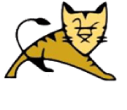
Tomcat Server (Keytool)
Инструкции:
Узнать больше:
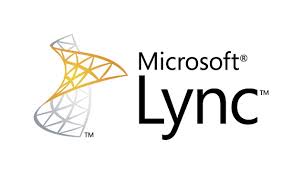
Microsoft Lync
Инструкции:Узнать больше:
Проверьте ваш сертификат Установка
После того, как вы установили свой сертификат, мы рекомендуем вам проверить, что все работает правильно.Используйте наш бесплатный инструмент диагностики установки SSL для проверки установки вашего сертификата. Кроме того, для простого поиска и управления всеми сертификатами в сети используйте наш бесплатный инструмент Discovery Cloud.
Не забудьте сделать резервную копию
После того, как вы установили свой сертификат SSL, мы рекомендуем вам сделать резервную копию сертификата и хранить его в надежном месте. Если сервер выходит из строя или нуждается в замене, намного проще защитить заменяющий сервер.
Инструкция по установке сертификатаот платформы / ОС
,Как установить сертификат SSL на свой сайт WordPress
Согласно различным поисковым системам, таким как Google, безопасные веб-сайты будут находиться в более высоком уважении при определении рейтинга. Это означает, что ваш сайт может быть оценен выше, если он начинается с префикса «HTTPS:». Это связано с тем, что уровни защищенных сокетов защищают посетителей от нескольких видов мошенничества путем шифрования передачи данных. Это делает намного более трудным «выслеживать» и красть информацию таким образом.
Удивительный WordPress веб-хостингБесплатный сертификат SSL, миграция сайта и доменное имя.Получите удивительно быстрый, безопасный и экологичный хостинг WordPress с круглосуточной поддержкой WordPress. Начиная с $ 2,95 / месяц.
BBB A + Рейтинг — EPA Green Power Partner — 30-дневная гарантия возврата денег
Если вы хотите защитить своих пользователей и одновременно повысить рейтинг своих страниц в поиске, установка SSL-сертификата WordPress является одним из самых простых и экономичных способов.
Что такое сертификат SSL?
Прежде чем я покажу вам, как установить и SSL, давайте посмотрим, что именно они.Сертификат SSL на самом деле представляет собой набор небольших файлов данных, которые в цифровом виде связывают криптографический ключ с деталями организации.
SSL означает Secure Sockets Layer, который является технологией безопасности глобального стандарта. Это позволяет зашифрованную связь между веб-браузером и веб-сервером.
Когда вы устанавливаете один на своем веб-сайте (веб-сервер), он активирует замок и протокол https. Это позволяет защищенные соединения от веб-сервера к браузеру. В прошлом году. SSL-сертификат обычно можно найти только на веб-сайтах, которые осуществляют финансовые операции и принимают личную информацию.
Со временем они стали популярными для всех социальных сетей. Затем Google начал предлагать всем сайтам использовать SSL. На данный момент настоятельно рекомендуется иметь один. По сути, SSL-сертификат связывает две следующие вещи:
- Доменное имя, сервер или имя хоста.
- Организационная идентичность (например, название компании) и местоположение.
Сколько стоит SSL-сертификатов в год?
Фактическая стоимость сертификата SSL будет варьироваться от одного хостинг-провайдера к другому.Вы также должны принять во внимание, какой SSL вам нужен. Например, стандартный сертификат для личных и бизнес-сайтов может быть значительно меньше по сравнению с более высоким уровнем безопасности, предлагаемым для электронной коммерции.
GreenGeeks фактически предлагает бесплатный подстановочный SSL с нашими планами хостинга.
Такие функции, как многодоменный (SAN), проверка домена, самоподписанный, гарантии SSL и другие параметры, также будут влиять на стоимость в год.
Установка SSL-сертификата на ваш сайт WordPress
Установка сертификата WordPress SSL относительно проста.На вашей стороне очень мало кодирования или изменений. За очень короткий промежуток времени вы сможете предлагать защищенные страницы своим посетителям, одновременно повышая свою авторитетность в Интернете. Хотя вы можете вручную вносить изменения для перенаправлений, намного проще, если вы используете правильный плагин.
Получение сертификата SSL
Для начала вам необходимо приобрести SSL у вашего хостинг-провайдера или получить бесплатный сертификат Wildcard SSL от у GreenGeeks . Некоторые сервисы позволят вам передать сертификат от третьих лиц.
Однако, возможно, стоит убедиться, что у вас его еще нет. Если у вас другой хостинг-план, вы можете использовать SSL по умолчанию. Вы можете узнать это, связавшись с вашим веб-хостинг-провайдером.
Установка сертификата SSL
После того, как вы приобрели SSL, его необходимо установить. Это делается путем принятия решения о том, какой домен будет иметь сертификат. Если у вас есть учетная запись хостинга с неограниченным количеством доменов и вы поддерживаете несколько веб-сайтов, вам нужно будет выбрать, какой из них получает новый SSL.
Если у вас есть хостинг-план с нами, вы можете сделать это довольно легко из административной области вашей учетной записи. У нас есть установщик в один клик, который прост в использовании.
Использование плагина для внесения необходимых изменений
Использование плагина может значительно облегчить использование SSL для вашего сайта. Многие из них автоматически внесут необходимые изменения после покупки вашего сертификата.
Некоторые будут настраивать сайт, просто активируя плагин, не требуя дополнительного ввода от себя.Вот несколько лучших плагинов SSL для WordPress. Вы можете найти и получить доступ ко всем плагинам ниже со страницы плагинов на панели администратора WordPress.
Просто найдите имя плагина, установите и активируйте его прямо оттуда. После того, как плагин установлен и активирован, вы можете пройти необходимый процесс, перейдя на соответствующую страницу настроек для каждого плагина.
Действительно простой SSL

Плагин Really Simple SSL не требует дополнительной настройки вне установки и активации.Он автоматически внесет изменения в файл .htaccess, если на вашем сайте обнаружен SSL. Вы также можете просмотреть настройки конфигурации того, что контролировалось плагином.
Этот плагин идеально подходит для плавного, чистого процесса перехода к SSL.
Cloudflare Гибкий SSL

Для тех, кто использует Cloudflare для своего SSL, этот плагин автоматически установит все необходимые изменения, включающие гибкий SSL на WordPress и предотвращающие бесконечные циклы перенаправления при загрузке сайтов WordPress.Это еще один из тех плагинов, которые будут вносить соответствующие изменения после его установки и активации.
Cloudfare Flexible SSL — просто лучший способ выполнить этот процесс, если вы используете Cloudfare для своего SSL. Дайте ему посмотреть.
WP Force SSL

WP Force SSL — это плагин, разработанный для предотвращения доступа к страницам и сообщениям через HTTP, а не через безопасный HTTPS. Он автоматически перенаправляет весь трафик вашего сайта на правильный контент на основе сертификатов.Этот плагин внесет необходимые коррективы для вас.
Все вышеперечисленные плагины помогут вам легко перейти на SSL и перейти с протокола HTTP на протокол HTTPS. Тот, который вы выбираете, может быть основан на личных предпочтениях, простоте использования или необходимости.
Изменение настроек WordPress
После установки плагина для управления вашим SSL пришло время изменить настройки в WordPress. Процесс не сложный. На панели инструментов нажмите Настройки> Общие.

Вы увидите текстовое поле для «Адрес сайта.Убедитесь, что префикс вашего домена показывает «https». Это поможет перенаправить ваш защищенный контент и решит несколько проблем с сообщениями и страницами, которые не отображаются правильно.

Вы также можете изменить страницу .htaccess вручную, если вы чувствуете, что делаете это таким образом и понимаете, как это сделать. Посмотрите, как это сделать ниже.
Изменение страницы .htaccess вручную
Если вы хотите изменить .htaccess вручную, кодирование довольно простое.Просто откройте файл в редакторе и введите следующие строки:
# HTTP TO HTTPS #
RewriteEngine включен
RewriteCond% {HTTPS} выключен
RewriteRule. * Https: //% {HTTP_HOST}% {REQUEST_URI} [L, R = 301]
Заключительные мысли
Настройка SSL-сертификата WordPress менее хлопотна, чем вы думаете. Это может помочь посетителям чувствовать себя уверенно на ваших страницах, улучшая то, как мир смотрит на ваш сайт в поисковых системах.
Думайте о расходах как о способе расширения маркетинговых возможностей вашего сайта. Ваш контент может быть более легкодоступным по сравнению с конкурентами, только если на домене установлен SSL. Кроме того, поскольку Google начал придавать больше веса и ранжировать сайты, использующие SSL, это определенно хорошая идея, если вы еще этого не сделали.
Какие меры безопасности вы применяете на своем сайте WordPress? Как вы думаете, дополнительные расходы в год стоят безопасности и усилий SSL?
Автор: Каумил Патель
Каумил Патель является главным операционным директором GreenGeeks и имеет более чем 13-летний опыт работы в индустрии веб-хостинга, работая и владея компаниями веб-хостинга.Kaumil специализируется на маркетинге, развитии бизнеса, операциях, приобретениях и слияниях.
,Как установить сертификат SSL
После того, как вы приобрели и выполнили вышеуказанные действия, такие как создание CSR и закрытого ключа, ваш сертификат SSL / TLS будет выдан. Теперь основная часть — это установка SSL; если вы не выполнили этот шаг и не отложили его до тех пор, пока не сделаете это, то это не имеет никакого смысла. Что касается записей, мы часто видели, как люди покупают SSL, но забывают установить его, и мы не хотим, чтобы вы подвергались такому же риску.
Установка сертификата SSL / TLS является одним из важных моментов, которые не следует воспринимать легкомысленно.Если сертификат SSL / TLS не установлен, ваш сайт открыт для таких атак, как APT (Advanced Persistent Threats), вредоносные программы, атака «человек посередине», прямые хакерские атаки.
Кроме того, Google обязал веб-сайт иметь установленный сертификат SSL / TLS, и, если кто-либо не применяет эту политику, популярные браузеры, такие как Google Chrome и Mozilla Firefox, показывают предупреждение незащищенным посетителям сайта, что может оказать негативное влияние.
С другой стороны, некоторые преимущества, которые вы получаете, устанавливая сертификат SSL / TLS, такие как: подлинность данных вашего сайта, которая гарантирует пользователям, что ваш сайт заслуживает доверия, и ничего не изменилось.Конфиденциальность, которая гарантирует, что вся деятельность, выполняемая на вашем сайте, является безопасной и зашифрованной и невидимой для киберпреступников. Кроме того, он также обеспечивает защиту, предоставляя шифрование для конфиденциальной информации, такой как номер кредитной карты или банковские реквизиты, а некоторые другие похожи на небольшое повышение рейтинга SEO от Google.
Наконец, процесс установки сертификатов SSL / TLS отличается в зависимости от сервера и их версий. Если вы не знаете, как установить его или у вас есть какие-либо вопросы, не нужно беспокоиться, ниже приведен список руководств по установке, основанных на различных серверах, таких как Microsoft, Apache, cPanel, Tomcat, Plesk, Oracle, Zimbra и т. Д.
Кроме того, есть еще один список, в котором мы обсуждали установку SSL на основе типа сертификатов SSL, предлагаемых различными центрами сертификации, такими как GeoTrust, Comodo, DigiCert, Certum, RapidSSL, Symantec, Thawte, Global Sign, SwissSign, Entrust.
1. Сначала перейдите на панель инструментов SSL-сертификатов. Выберите «Сертификаты SSL» в меню « Сервисы ».
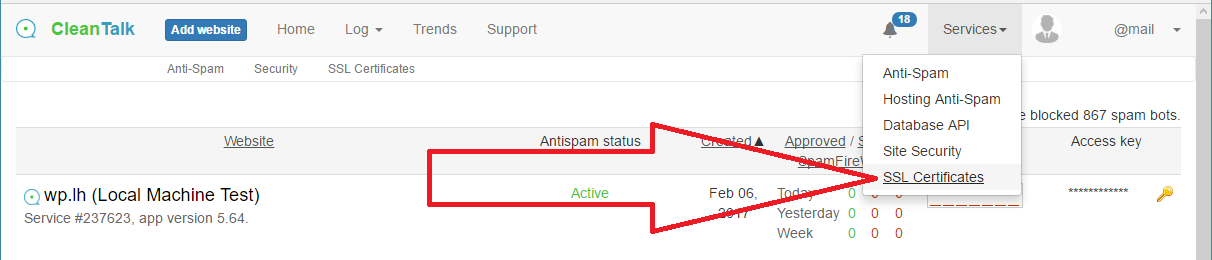
2. Добавьте новый сертификат, нажав синюю кнопку « Добавить сертификат » или оранжевую кнопку « Получить сертификат », если у вас еще нет сертификатов.
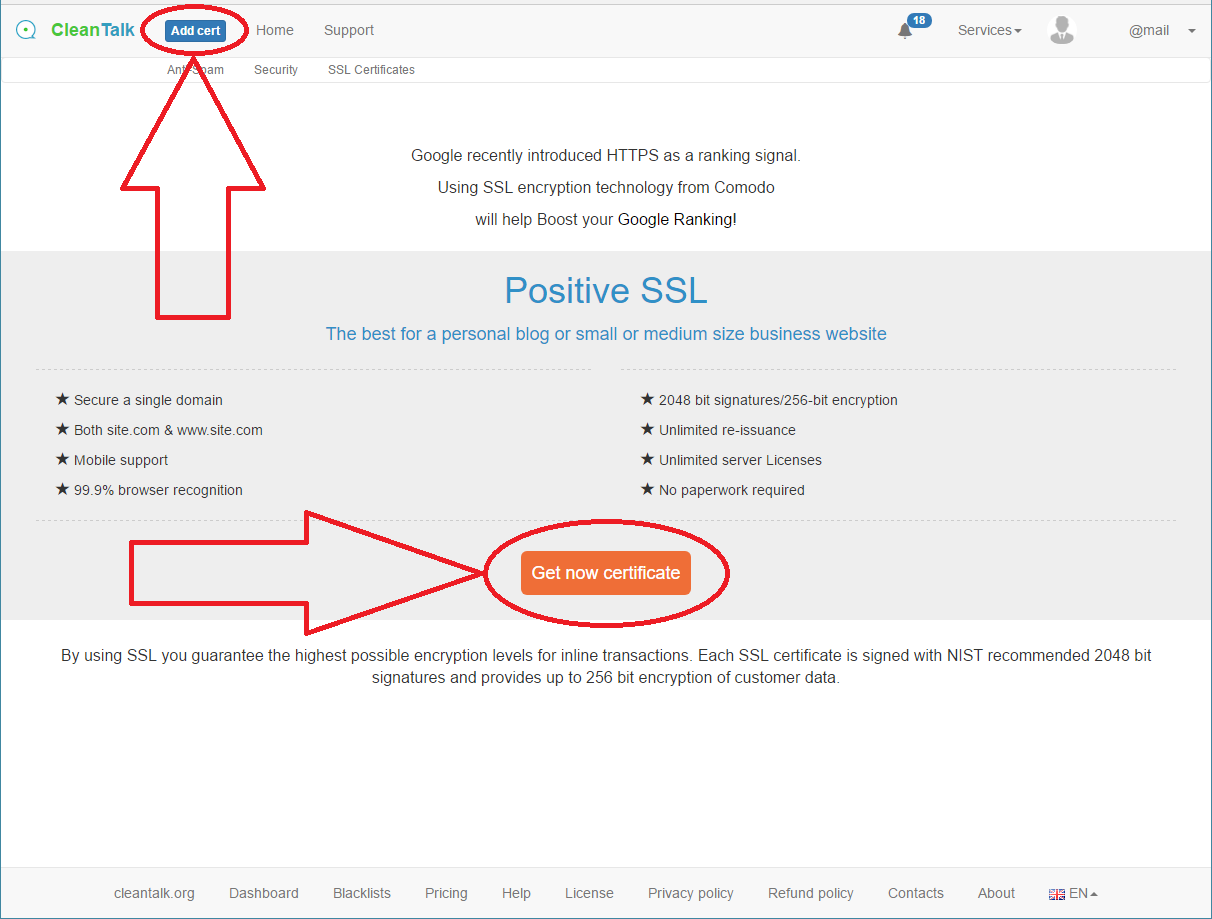
3. Заполните все поля генератора CSR своими данными и нажмите кнопку « Generate ».Если вы сгенерировали CSR ранее, нажмите зеленую кнопку « Уже есть CSR », введите его и нажмите кнопку « Read my CSR ».

ИЛИ
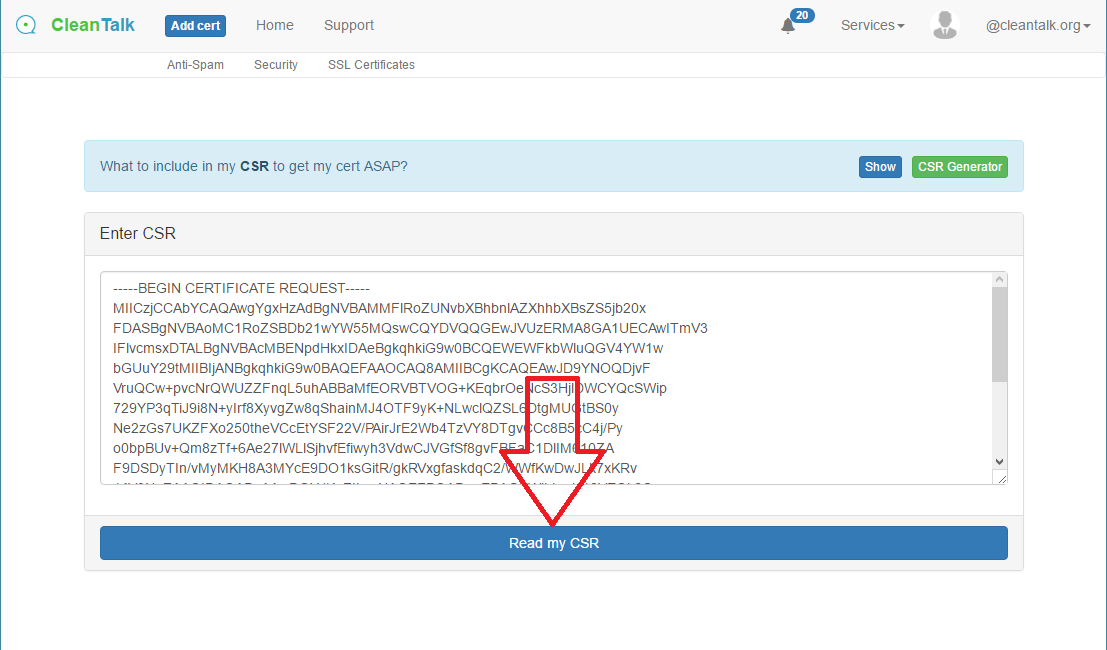
4. Проверьте, все ли правильно, и нажмите кнопку « Подтвердить и применить CSR ».
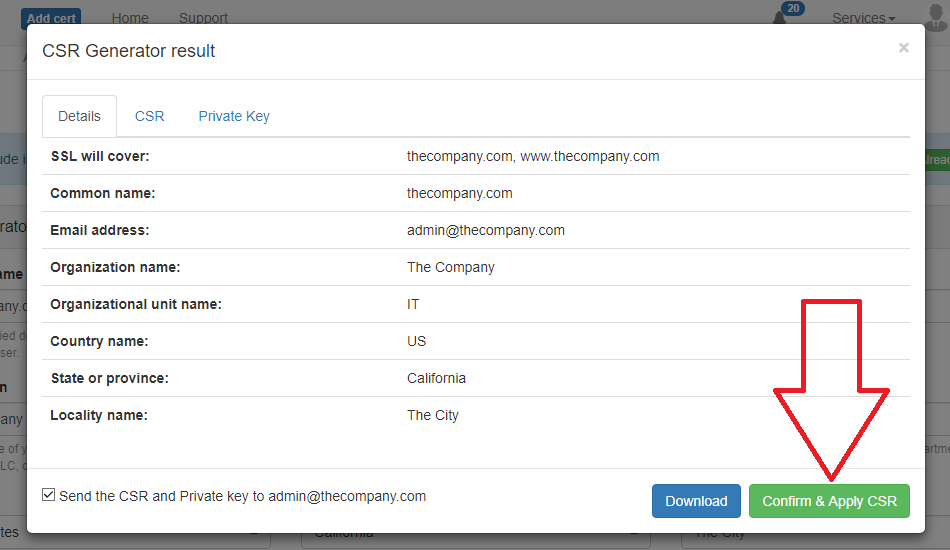
5. Выберите адрес электронной почты, который вы хотите использовать для получения вашего COMODO Validation Mail.
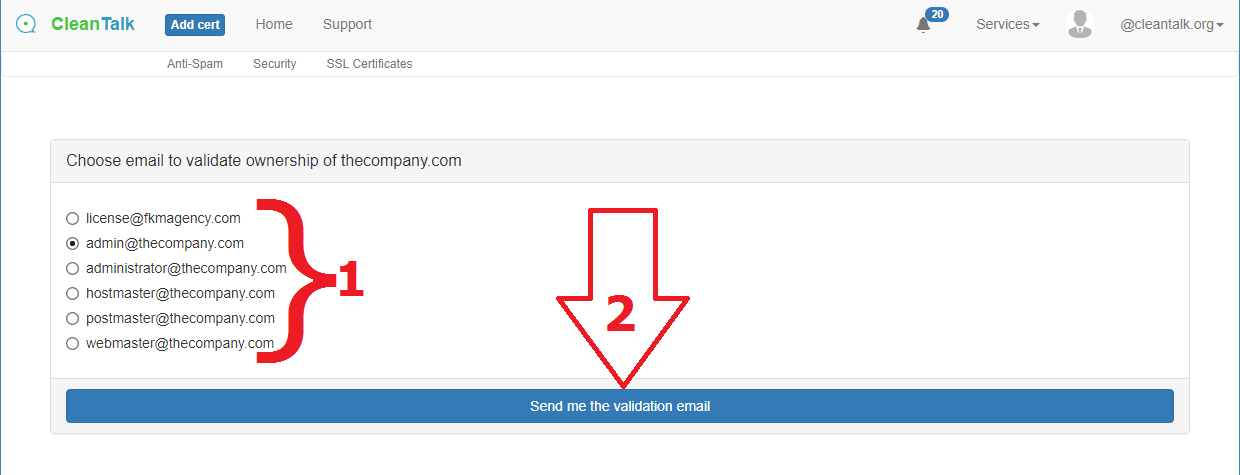
6.После этого вы снова будете перенаправлены на панель мониторинга CleanTalk SSL. Нажмите кнопку « Оформить заказ », чтобы приобрести созданный сертификат.

7. Выберите период времени и валюту, используя всплывающее меню над таблицей, и внесите платеж.
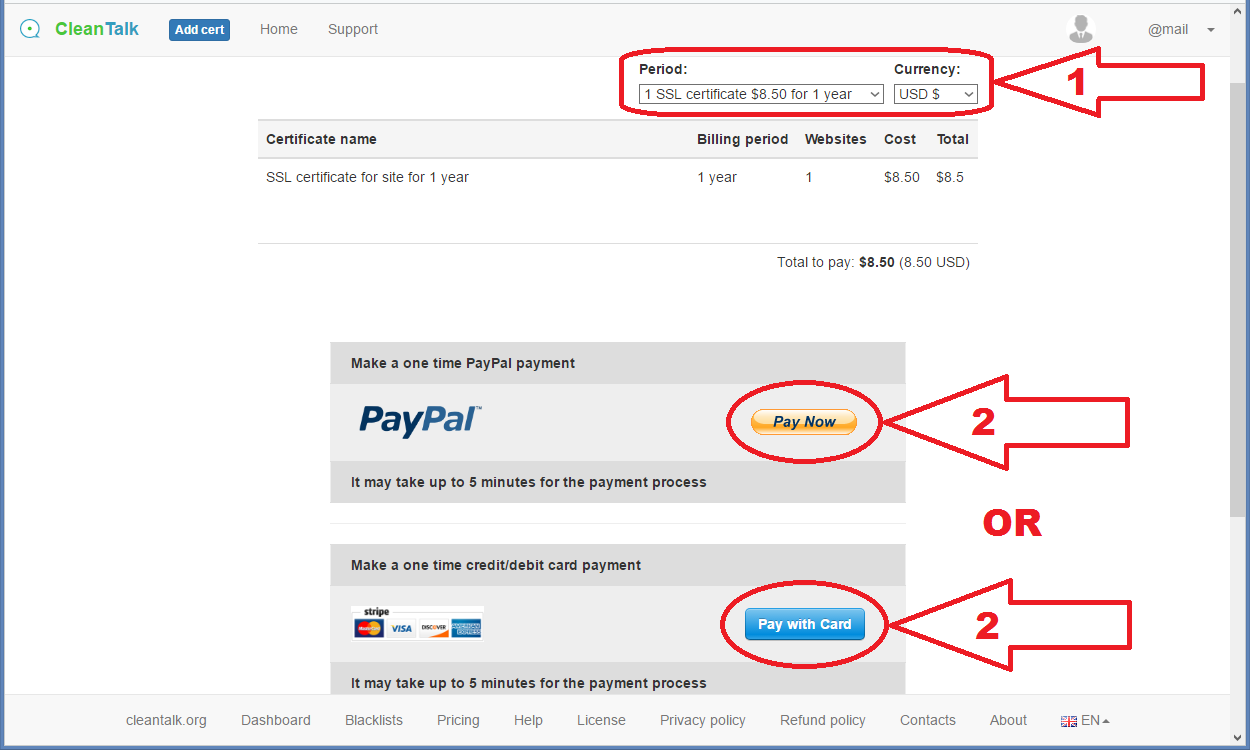
8. Проверьте свой почтовый ящик, откройте письмо и следуйте инструкциям, которые COMODO отправил вам. После успешной проверки статус в вашей панели управления CleanTalk изменится на « Active ».Ваш SSL-сертификат готов к использованию.
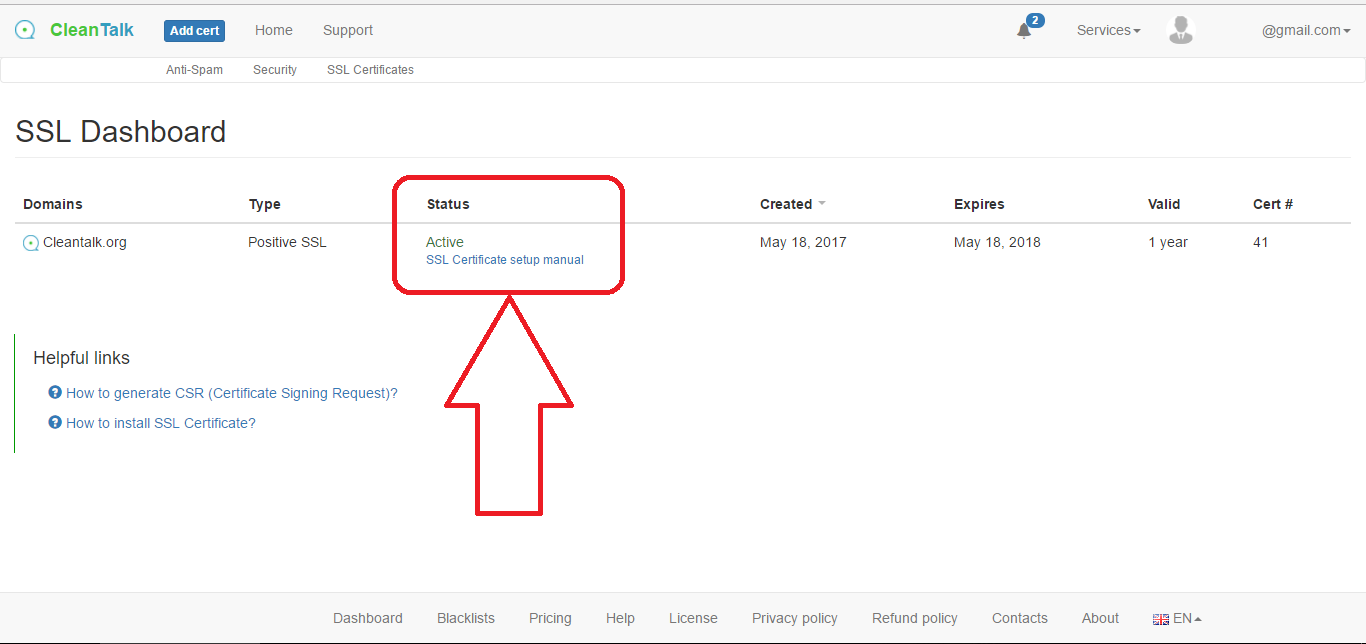
9. Настройте свой веб-сервер. Инструкции по настройке Nginx и Apache см. Ниже.
>>> Пожалуйста, имейте в виду следующую информацию:
>>> Если вы используете виртуальный хостинг и не имеете доступа к командной строке веб-сервера, вы можете обратиться в службу поддержки хостинга, и они установят для вас ваш сертификат.
>>> Некоторые хостинг-провайдеры могут взимать дополнительную плату за установку SSL-сертификата .
>>> Или вы можете установить сертификат SSL самостоятельно, используя страницу справки провайдера хостинга.
>>> Как установить SSL сертификат для вашего хостинга.
Nginx Web Server
Объедините все для nginx:
1.Объедините файлы crt в пакет (здесь важен порядок):
cat www_example_com.crt COMODORSAДоменValidationSecureServerCA.crt COMODORSAAddTrustCA.crt AddTrustExternalCARoot.crt> ssl-bundle.crt
2. Храните пакет там, где его ожидает nginx:
mkdir -p / etc / nginx / ssl / example_com /
mv ssl-bundle.crt / etc / nginx / ssl / example_com /
3. Убедитесь, что ваш закрытый ключ находится там, где nginx может его прочитать:
mv example_com.key / etc / nginx / ssl / example_com /
4. Убедитесь, что ваша конфигурация nginx указывает на правильный файл сертификата и на секретный ключ, который вы сгенерировали ранее:
сервер {
слушает 443;
ssl on;
ssl_certificate / etc / nginx / ssl / example_com / ssl-bundle.Crt;
ssl_certificate_key /etc/nginx/ssl/example_com/example_com.key;
# примечание: используйте только TLS, поскольку у SSLv2 и SSLv3 недавно были уязвимости
ssl_protocols TLSv1 TLSv1.1 TLSv1.2;
# ...
}
5. Перезапустите nginx.
веб-сервер Apache
Apache на Ubuntu 14.04.
Сделайте резервную копию вашего файла конфигурации, скопировав его. Предполагая, что ваш сервер работает с файлом конфигурации виртуального хоста по умолчанию, / etc / apache2 / sites-available / 000-default.conf , используйте эти команды, чтобы сделать копию:
cd / etc / apache2 / sites-available
cp 000-default.conf 000-default.conf.orig
Затем откройте файл для редактирования:
Найдите запись и измените ее, чтобы ваш веб-сервер прослушивал порт 443:
Затем добавьте директиву ServerName , если она еще не существует (замените здесь свое доменное имя):
Затем добавьте следующие строки, чтобы указать пути к сертификатам и ключам (замените ваши фактические пути здесь):
SSLEngine на
SSLCertificateFile / home / sammy / example.com.crt
SSLCertificateKeyFile /home/sammy/example.com.key
Если вы используете Apache 2.4.8 или более поздней версии, укажите промежуточный комплект CA, добавив эту строку (подставьте путь):
SSLCACertificateFile /home/sammy/intermediate.crt
Если вы используете более старую версию Apache, укажите промежуточный комплект CA с этой строкой (замените путь):
SSLCertificateChainFile / home / sammy / промежуточный.катодно-лучевая трубка
На этом этапе ваш сервер настроен на прослушивание только HTTPS (порт 443), поэтому запросы к HTTP (порт 80) не будут обслуживаться. Чтобы перенаправить HTTP-запросы в HTTPS, добавьте в начало файла следующее (подставьте имя в обоих местах):
ServerName example.com
Перенаправление перманентное / https://example.com/
Сохраните и выйдите.
Включите модуль Apache SSL, выполнив эту команду:
Теперь перезапустите Apache, чтобы загрузить новую конфигурацию и включить TLS / SSL через HTTPS!
перезапуск службы sudo apache2
Проверьте это, зайдя на ваш сайт через HTTPS, e.грамм. https://example.com
Вы также можете попробовать подключиться через HTTP, например, http://example.com , чтобы убедиться, что перенаправление работает правильно!
Источники:
https://gist.github.com/bradmontgomery/6487319#install-the-commodo-ssl-cert
https://www.digitalocean.com/community/tutorials/how-to-install-an-ssl-certificate-from-a-commercial-certificate-authority#install-certificate-on-web-server
Как установить SSL сертификат для вашего хостинга
Есть ссылки на руководства провайдеров хостинга, которые помогут вам установить ваш сертификат SSL:
.















